Conoce cómo generar el Reporte del RESICO - México
El Servicio de Administración Tributaria (SAT) ha propuesto un nuevo esquema fiscal conocido cómo el “Régimen Simplificado de Confianza” (RESICO) el cual tiene cómo objetivo principal ampliar la base de contribuyentes mediante un esquema de tasas fijas del impuesto sobre la renta (ISR) basadas en los niveles de ingresos de las personas físicas y morales.
Por ejemplo: “La empresa Ejemplar desea conocer el valor a pagar en el mes de febrero del impuesto al RESICO y para ello genera el “Reporte de impuestos RESICO”.”
Alegra Contabilidad te ayuda a cumplir con todas las normativas fiscales, en este artículo te explicamos de que trata este nuevo Régimen.
👉 Índice
- ¿Cómo se calcula la retención de ISR RESICO?
- ¿Quién está obligado a retener el ISR?
- ¿Quién está obligado a retener el IVA?
- Configura el impuesto RESICO.
- Genera el reporte RESICO.
- ¿Cuándo se aplica la retención de ISR en RESICO?
1. ¿Cómo se calcula la retención de ISR RESICO?
Según la Ley al impuesto sobre la renta (LISR) se retiene el 1,25% del total de la venta sin incluir el IVA.
En Alegra puedes crear la retención y posteriormente seleccionarla al momento de facturar.
🔎 Aprende cómo crear y aplicar retenciones.
2. ¿Quién está obligado a retener el ISR?
Según el artículo 113-J de la Ley al impuesto sobre la renta (LISR) deben aplicar la retención del ISR “las personas físicas que realicen únicamente (i) actividades empresariales, (ii) profesionales u (iii) otorguen el uso o goce temporal de bienes a personas morales”.
3. ¿Quién está obligado a retener el IVA?
Según el Artículo 1-A, fracción II, inciso a) de la Ley del Impuesto al Valor Agregado (LIVA) están obligados a retener IVA “los contribuyentes que se ubiquen en el supuesto de personas morales que reciban servicios personales independientes o usen y/o gocen temporalmente bienes prestados u otorgados por personas físicas, respectivamente”.
Adicionalmente, puedes consultar de forma fácil y rápida los impuestos que debes pagar al SAT y todo con base en su información de facturación para tener un mayor control de tu negocio.
4. Configura el impuesto RESICO
Sigue estos pasos:
1. Dirígete al menú “Configuración”.
2. En el recuadro “Empresa” selecciona la opción “Empresa”.
3. En la sección “Configuración básica” dirígete a la opción “Régimen” y selecciona la opción “Régimen simplificado de confianza RESICO”.
4. Finalmente, haz clic en el botón “Guardar”.
Observa:
📢 Importante: si te dedicas 100% a las Actividades Agrícolas, Ganaderas, Silvícolas y Pesqueras (AGAPES) activa la opción como se visualiza en el GIF.
5. Genera el reporte RESICO
Sigue estos pasos:
1. Dirígete al menú “Reportes”.
2. En la sección “Reportes fiscales” selecciona la opción “Reporte de impuestos RESICO”.
3. Allí solo debes seleccionar el periodo a consultar.
4. Finalmente, haz clic en “Generar reporte”.
Observa:

📢 Importante: el reporte se basa en los pagos recibidos de las facturas. Si eliges “Pago en una sola exhibición” (PUE), ese dato se reflejará en el reporte. Pero si seleccionas “Pago por parcialidades o diferido” (PPD), el reporte se actualizará cuando añadas el “Complemento de pago” a la factura.
En el reporte generado podrás visualizar las siguientes secciones:
- Detalle anual de tus impuestos: esta gráfica presenta tus ingresos durante el periodo seleccionado y los impuestos asociados a esos ingresos. Solo incluye el impuesto sobre la renta (ISR) que debes pagar al realizar la declaración mensual. No muestra el Impuesto al Valor Agregado (IVA) a pagar.
- Resumen de impuestos para periodo seleccionado: aquí se destaca los datos esenciales, como el ISR a pagar, el IVA a pagar (que calcula la diferencia entre el IVA acreditable y el IVA por pagar), las retenciones de ISR que hayas agregado a tus facturas de venta y las retenciones de IVA incluidas en tus facturas de venta
- Cálculo del impuesto sobre la renta ISR: aquí se muestra el total de las ventas realizadas al contado en el periodo seleccionado. Luego, suma las ventas a crédito cobradas en el mismo periodo, considerando el complemento de pago. Al combinar ambos, obtienes la venta total. A esta venta total se le aplica la tasa de ISR para calcular cuánto se debe pagar. Finalmente, se restan las retenciones existentes, y ese es el monto efectivo que se deberá pagar.
- Cálculo del impuesto al Valor agregado IVA: esta sección detalla el total del IVA generado por las ventas realizadas. Luego, se resta el IVA acreditable de las compras para determinar el monto total del IVA que se debe pagar.
- Retenciones de ISR e IVA por compras: aquí vas a visualizar el detalle del total de retenciones de ISR e IVA que hayas registrado en tus facturas de compra.
- Detalle de transacciones: esta sección te muestra todas las facturas consideradas para crear el informe, según el período seleccionado.
6. ¿Cuándo se aplica la retención de ISR en RESICO?
A continuación podrás visualizar la tabla RESICO de la tasa aplicable según el monto de los ingresos facturados y cobrados sin IVA. El impuesto se calculará sobre los ingresos que se perciban efectivamente cobrados, observa:
📝 Contenido relacionado
¿Aún no tienes cuenta en Alegra?
Conoce las soluciones del ecosistema Alegra: Alegra Contabilidad, Alegra POS, Alegra Tienda y Alegra Facturación.
Aprende con nosotros y certifícate de forma gratuita en Alegra Academy.
¡Únete a nuestro foro de Alegra Community! Allí podrás compartir experiencias y aclarar tus dudas sobre facturación electrónica, contabilidad, normatividad y mucho más.
Descubre las funcionalidades más pedidas y entérate de todas nuestras actualizaciones en el blog de novedades.
¡Crece junto a Alegra! Únete a nuestras capacitaciones virtuales y fortalece tus conocimientos en contabilidad, generación de CFDI y más.
Si tienes inquietudes sobre este u otros procesos, nuestro equipo de soporte está listo para ayudarte las 24 horas, cualquier día de la semana, y sin costos adicionales.

